使用eclipse远程调试weblogic 操作方法
- 格式:docx
- 大小:54.24 KB
- 文档页数:2
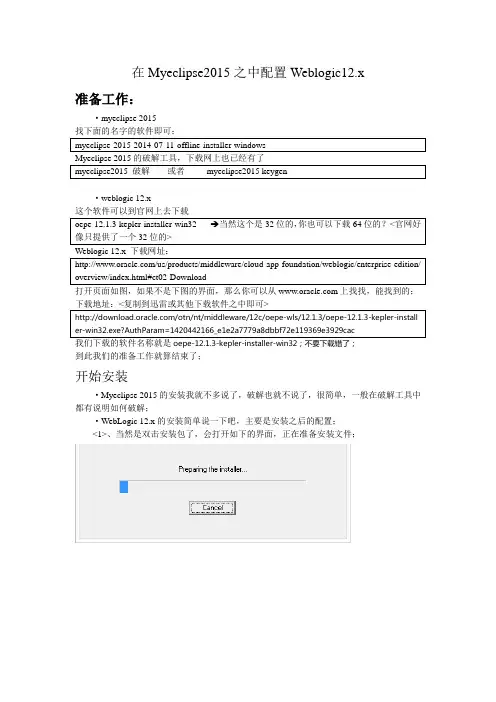
在Myeclipse2015之中配置Weblogic12.x准备工作:·myeclipse 2015找下面的名字的软件即可;·weblogic 12.x下载地址:<复制到迅雷或其他下载软件之中即可>oepe-12.1.3-kepler-installer-win32;不要下载错了;到此我们的准备工作就算结束了;开始安装·Myeclipse 2015的安装我就不多说了,破解也就不说了,很简单,一般在破解工具中都有说明如何破解;·WebLogic 12.x的安装简单说一下吧,主要是安装之后的配置;<1>、当然是双击安装包了,会打开如下的界面,正在准备安装文件;<2>、选择你要安装的位置,也就是安装目录;<3>、安装概要,是一些安装信息,浏览一下即可,直接点击安装;<4>、开始安装,直到达到百分之百;<5>、到达百分之百之后点击下一步;接下来当然点击完成了啊,点击完成;到此算是安装完成了,接下来配置域,我的理解域就是和tomcat的webapps一样的效果;Weblogic 12.x配置:首先应该找到以下程序Configuration Wizard 双击打开如下界面,此步骤域的路径,也可以不用修改,保持默认,记住路径即可;<1>、选择产品模板,默认直接下一步;<2>、配置管理控制页面登录的账户和密码,可以自定义,记住即可;一定要记住,否则你登录不了管理页面设置不了数据源等,然后下一步;<3>、下面选择开发和默认JDK;你也可以尝试修改,看下是否有什么异常,我没尝试过,你可以试试;<4>、这一步选择管理服务器;<5>、下面是一些配置信息,你可以把端口好修改为80 不过最好不要修改保持默认,因为你不知道那个程序也在用80端口,这样的话你又要折腾一番;<6>、选择创建:完成就OK 了,然后点击下一步:点击完成;到此算是配置域完成了;Myeclipse 2015配置部分<1>、首先启动myeclipse 2015;<2>、打开Windows →Preferences<3>、选择Myeclipse<4>、选择Service→Runtime Environments→Add<5>、找到Weblogic Oracle Weblogic Service 12c重点:最下面的Create a new local Service 不要忘了勾选了;《我专门又切了一张图,一定要勾选》<6>、选择Weblogic 12.c的安装目录,和配置JRE<重要>一定要选择Weblogic 12c之中自带的JRE;<7>、点击Installs JREs之后打开如下界面,点击ADD<8>、选择第三个,然后选择Next点击Finish之后,我们还需要修改此jre为默认的;然后选择OK<10>、选择你配置好的JRE ,点击Next<11>、完善Weblogic 的配置:C:\Oracle ∙WebLogic installation directory:也可以理解为安装目录,不过此目录是所需的启动服务目录(个人理解) 例如:Admin password:是你配置域的时候,设置的管理用户密码;Security policy file:表示安全策略文件,12c在如下目录如下图所示,找到你的安装目录,简单的匹配下,就能找到到此就差不多完成了;<12>、点击OK看到了吗,是不是有了,我们启动下试试,看是不是能用;如果你看到下面的界面,那说明配置成功了。
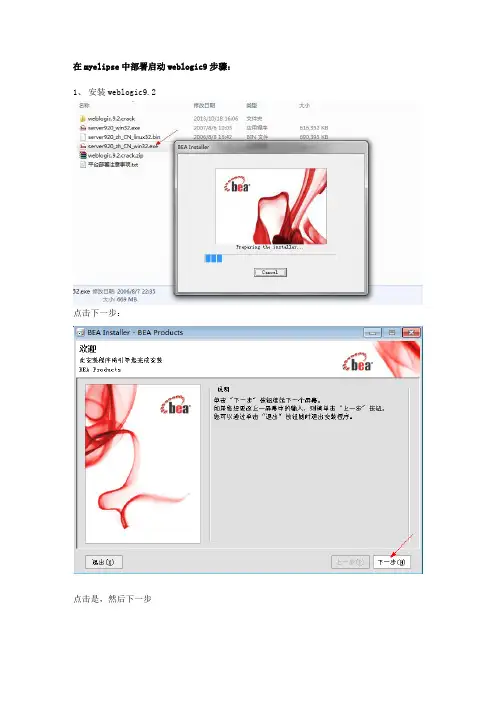
在myelipse中部署启动weblogic9步骤:1、安装weblogic9.2
点击下一步:
点击是,然后下一步
点击浏览:
选择安装目录:
点击下一步:
点击下一步:
点击下一步:
选是点击下一步:
注意我前面选的安装目录是D:tools,所以这里应该是D:tools。
我已经装好了,这个你们默认点下一步就行。
点击下一步:
最后点击下一步就开始安装了。
2,创建weblogic域设置用户名密码。
点击BEA Products
点击tools
点击Configuration Wizard
默认点下一步:
点击下一步:
输入用户名,密码
点击下一步
点击下一步:
以了。
3,在myecliopse中部署
打开myeclipse,点击Window-- preferences出现如下界面,注意用户名和密码与建域的必须一致,最后点击OK。
配置jdk,选择jdk,然后点击Add
点击Diretory
JRE home:选择tool\bea\里面的jdk150_04,最后点击应用,确定即可。
4,在weblogic中署项目。
在浏览器中输入http://127.0.0.1:7001/console/输入创建域的用户名和密码:
先点锁定并编辑,再点击部署
点击安装
选择本地项目路径,选中单选按钮
最后下一步,下一步,下一步直到保存,就OK了,访问浏览器就可以启动项目了。


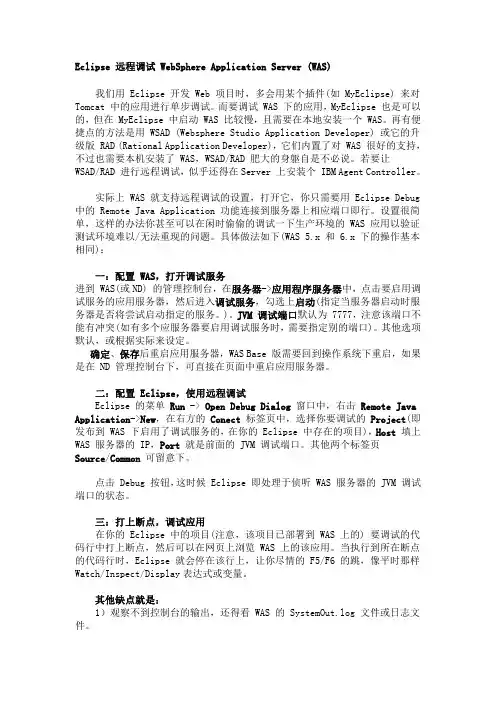
Eclipse 远程调试 WebSphere Application Server (WAS)我们用 Eclipse 开发 Web 项目时,多会用某个插件(如 MyEclipse) 来对Tomcat 中的应用进行单步调试。
而要调试 WAS 下的应用,MyEclipse 也是可以的,但在 MyEclipse 中启动 WAS 比较慢,且需要在本地安装一个 WAS。
再有便捷点的方法是用 WSAD (Websphere Studio Application Developer) 或它的升级版 RAD (Rational Application Developer),它们内置了对 WAS 很好的支持,不过也需要本机安装了 WAS,WSAD/RAD 肥大的身躯自是不必说。
若要让 WSAD/RAD 进行远程调试,似乎还得在Server 上安装个 IBM Agent Controller。
实际上 WAS 就支持远程调试的设置,打开它,你只需要用 Eclipse Debug 中的 Remote Java Application 功能连接到服务器上相应端口即行。
设置很简单,这样的办法你甚至可以在闲时偷偷的调试一下生产环境的 WAS 应用以验证测试环境难以/无法重现的问题。
具体做法如下(WAS 5.x 和 6.x 下的操作基本相同):一:配置 WAS,打开调试服务进到 WAS(或ND) 的管理控制台,在服务器->应用程序服务器中,点击要启用调试服务的应用服务器,然后进入调试服务,勾选上启动(指定当服务器启动时服务器是否将尝试启动指定的服务。
)。
JVM 调试端口默认为 7777,注意该端口不能有冲突(如有多个应服务器要启用调试服务时,需要指定别的端口)。
其他选项默认,或根据实际来设定。
确定、保存后重启应用服务器,WAS Base 版需要回到操作系统下重启,如果是在 ND 管理控制台下,可直接在页面中重启应用服务器。

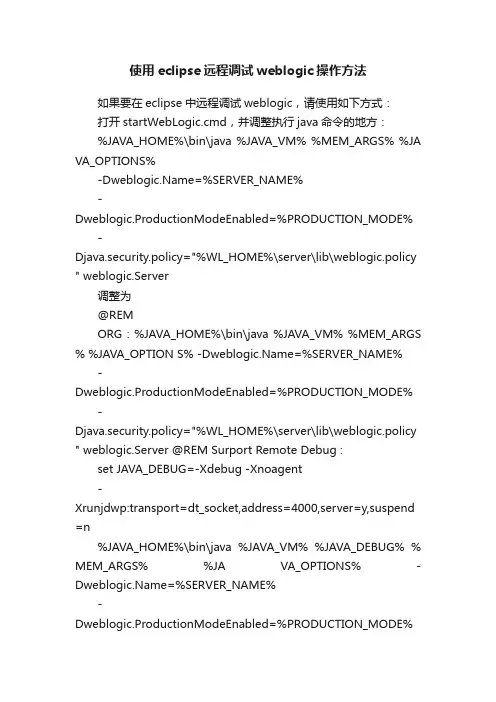
使用eclipse远程调试weblogic操作方法如果要在eclipse中远程调试weblogic,请使用如下方式:打开startWebLogic.cmd,并调整执行java命令的地方:%JAVA_HOME%\bin\java %JAVA_VM% %MEM_ARGS% %JA VA_OPTIONS%=%SERVER_NAME%-Dweblogic.ProductionModeEnabled=%PRODUCTION_MODE% -Djava.security.policy="%WL_HOME%\server\lib\weblogic.policy " weblogic.Server调整为@REMORG : %JAVA_HOME%\bin\java %JAVA_VM% %MEM_ARGS % %JAVA_OPTION S% =%SERVER_NAME% -Dweblogic.ProductionModeEnabled=%PRODUCTION_MODE% -Djava.security.policy="%WL_HOME%\server\lib\weblogic.policy " weblogic.Server @REM Surport Remote Debug :set JAVA_DEBUG=-Xdebug -Xnoagent-Xrunjdwp:transport=dt_socket,address=4000,server=y,suspend =n%JAVA_HOME%\bin\java %JAVA_VM% %JAVA_DEBUG% % MEM_ARGS% %JA VA_OPTIONS% =%SERVER_NAME%-Dweblogic.ProductionModeEnabled=%PRODUCTION_MODE%-Djava.security.policy="%WL_HOME%\server\lib\weblogic.policy " weblogic.Serveraddress=4000远程启动调试端口,可以自行修改。
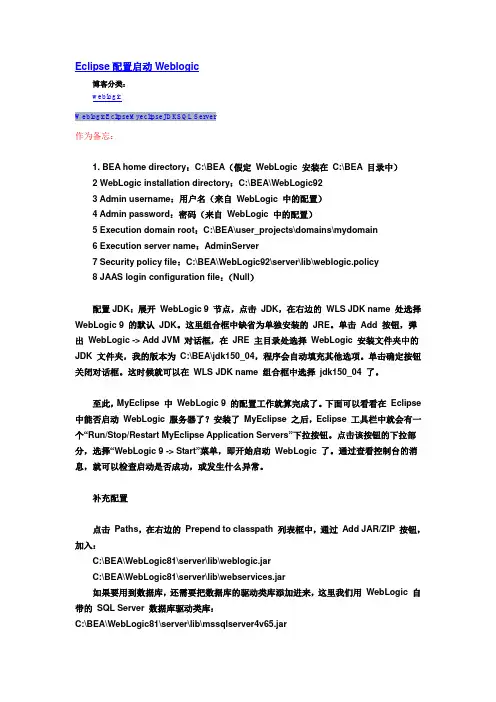
Eclipse配置启动Weblogic博客分类:weblogicWeblogicEclipseMyeclipseJDKSQL Server作为备忘:1. BEA home directory:C:\BEA(假定WebLogic 安装在C:\BEA目录中)2 WebLogic installation directory:C:\BEA\WebLogic923 Admin username:用户名(来自WebLogic 中的配置)4 Admin password:密码(来自WebLogic 中的配置)5 Execution domain root:C:\BEA\user_projects\domains\mydomain6 Execution server name:AdminServer7 Security policy file:C:\BEA\WebLogic92\server\lib\weblogic.policy8 JAAS login configuration file:(Null)配置JDK:展开WebLogic 9 节点,点击JDK,在右边的WLS JDK name 处选择WebLogic 9 的默认JDK。
这里组合框中缺省为单独安装的JRE。
单击Add 按钮,弹出WebLogic -> Add JVM 对话框,在JRE 主目录处选择WebLogic 安装文件夹中的JDK 文件夹,我的版本为C:\BEA\jdk150_04,程序会自动填充其他选项。
单击确定按钮关闭对话框。
这时候就可以在WLS JDK name 组合框中选择jdk150_04 了。
至此,MyEclipse 中WebLogic 9 的配置工作就算完成了。
下面可以看看在Eclipse 中能否启动WebLogic 服务器了?安装了MyEclipse 之后,Eclipse 工具栏中就会有一个“Run/Stop/Restart MyEclipse Application Servers”下拉按钮。
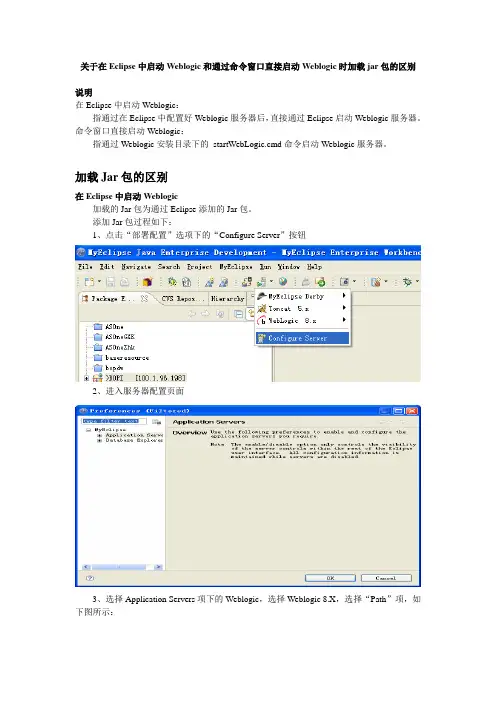
关于在Eclipse中启动W eblogic和通过命令窗口直接启动W eblogic时加载jar包的区别说明在Eclipse中启动Weblogic:指通过在Eclipse中配置好Weblogic服务器后,直接通过Eclipse启动Weblogic服务器。
命令窗口直接启动Weblogic:指通过Weblogic安装目录下的startWebLogic.cmd命令启动Weblogic服务器。
加载Jar包的区别在Eclipse中启动W eblogic加载的Jar包为通过Eclipse添加的Jar包。
添加Jar包过程如下:1、点击“部署配置”选项下的“Configure Server”按钮2、进入服务器配置页面3、选择Application Servers项下的Weblogic,选择Weblogic 8.X,选择“Path”项,如下图所示:4、在Prepend to classpath 项中通过“Add JAR/ZIP”添加要增加的Jar包。
通过命令窗口直接启动Weblogic需额外加载的Jar包需在startWebLogic.cmd中CLASSPA TH中引入,或在Common.cmd 中的CLASSPA TH中引入。
startWebLogic.cmd中引入的Jar包的作用范围为“域”的范围;在Common.cmd中引入的Jar包的作用范围为WebLogic服务器范围,使用与所有“域”。
注:为避免冲突,一般在域范围中引入。
推荐的处理方法:在域下建一个专门供域使用的lib文件夹,将要添加的jar包放到lib中,在StartWebLogic.cmd中加入引入的描述,如下图所示:包时路径写成“./lib/db2jcc.jar:./lib/db2jcc_license_cu.jar”教训总结:在startWebLogic.cmd中引入jar包后,通过Ecllipse启动Weblogic时是不起作用的。
切记!。
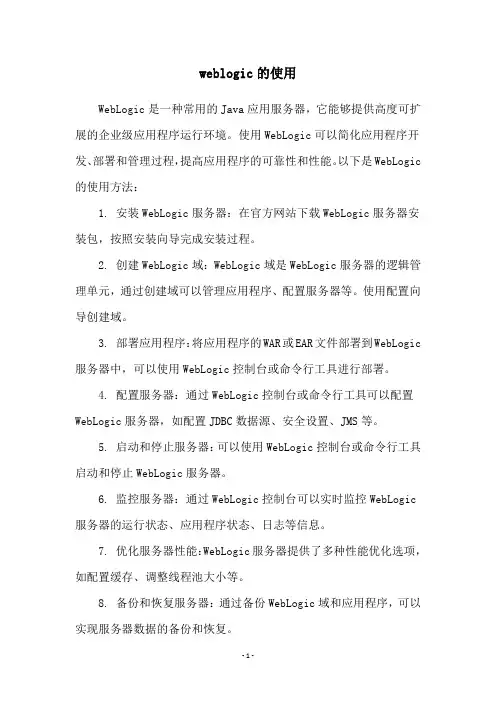
weblogic的使用
WebLogic是一种常用的Java应用服务器,它能够提供高度可扩展的企业级应用程序运行环境。
使用WebLogic可以简化应用程序开发、部署和管理过程,提高应用程序的可靠性和性能。
以下是WebLogic 的使用方法:
1. 安装WebLogic服务器:在官方网站下载WebLogic服务器安装包,按照安装向导完成安装过程。
2. 创建WebLogic域:WebLogic域是WebLogic服务器的逻辑管理单元,通过创建域可以管理应用程序、配置服务器等。
使用配置向导创建域。
3. 部署应用程序:将应用程序的WAR或EAR文件部署到WebLogic 服务器中,可以使用WebLogic控制台或命令行工具进行部署。
4. 配置服务器:通过WebLogic控制台或命令行工具可以配置WebLogic服务器,如配置JDBC数据源、安全设置、JMS等。
5. 启动和停止服务器:可以使用WebLogic控制台或命令行工具启动和停止WebLogic服务器。
6. 监控服务器:通过WebLogic控制台可以实时监控WebLogic 服务器的运行状态、应用程序状态、日志等信息。
7. 优化服务器性能:WebLogic服务器提供了多种性能优化选项,如配置缓存、调整线程池大小等。
8. 备份和恢复服务器:通过备份WebLogic域和应用程序,可以实现服务器数据的备份和恢复。
WebLogic的使用需要一定的Java和Web应用程序开发基础,但是通过学习官方文档和示例,可以快速掌握WebLogic的使用方法。
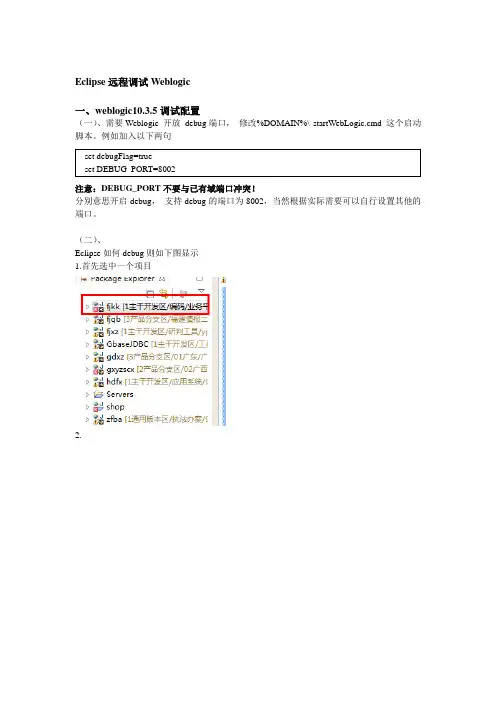
Eclipse远程调试Weblogic一、weblogic10.3.5调试配置(一)、需要Weblogic 开放debug端口,修改%DOMAIN%\ startWebLogic.cmd 这个启动脚本。
例如加入以下两句set debugFlag=trueset DEBUG_PORT=8002注意:DEBUG_PORT不要与已有域端口冲突!分别意思开启debug,支持debug的端口为8002,当然根据实际需要可以自行设置其他的端口。
(二)、Eclipse如何debug则如下图显示1.首先选中一个项目2.3.启动startWebLogic.cmd,然后再点击“Debug”按钮,定义断点即可调试了。
注意事项由于Weblogic10.3.5是支持J2EE5的规范,而JPA2.0属于J2EE 6 的规范。
新架构是使用了JPA2.0,因此在支持JPA2.0方面存在一定问题。
解决办法就是加入一些类库支持即可。
修改%DOMAIN%\ startWebLogic.cmd 这个启动脚本。
加入以下这句话, 不能有换行, 否则启动会报异常。
二、weblogic8.1调试配置(一)、startWebLogic.cmd 中将替换为:文本:set JA V A_DEBUG=-Xdebug -Xnoagent -Xrunjdwp:transport=dt_socket,address=6002,server=y,suspend=n%JA V A_HOME%\bin\java %JA V A_VM% %JA V A_DEBUG% %MEM_ARGS% %JA V A_OPTI ONS% =%SERVER_NAME% setPRE_CLASSPATH=..\..\..\modules\javax.persistence_1.0.0.0_2-0-0.jar;..\..\..\modules\com.or acle.jpa2support_1.0.0.0_2-0.jar-Dweblogic.ProductionModeEnabled=%PRODUCTION_MODE%-Djava.security.policy="%WL_HOME%\server\lib\weblogic.policy" weblogic.Server 即address=4000远程启动调试端口,可以自行修改。
配置weblogic远程调试之前,需要做这几个工作:1)安装weblogic服务器,然后创建一个域;2)安装eclipse集成IDE;3)eclipse中包含发布的工程。
在上面几个工作完成之后,配置weblogic远程调试需要这么几个步骤:第一步,修改weblogic根目录下user_projects\domains\域名\bin\setDomainEnv.cmd 文件;找到一下内容:if "%debugFlag%"=="true" (set JAVA_DEBUG=-Xdebug -Xnoagent-Xrunjdwp:transport=dt_socket,address=%DEBUG_PORT%,server=y,suspend=npiler=NONEset JAVA_OPTIONS=%JAVA_OPTIONS% %enableHotswapFlag% -ea -da:com.bea...-da:javelin... -da:weblogic... -ea:com.bea.wli... -ea:com.bea.broker...-ea:com.bea.sbconsole...) else (set JAVA_OPTIONS=%JAVA_OPTIONS% %enableHotswapFlag% -da)在之前加如下配置:set debugFlag=true第二步,启动weblogic;在命令行上看到Listening for transport dt_socket at address:8453,说明weblogic的debug模式已经启动。
第三步,打开eclipse,然后再打开Debug Configurations,选择“Remote Java Application”,右键—>new创建一个Debug应用。
1、在eclipse首选项中设置java构建路径。
这一步很重要。
如果未能正确设置,lomboz 将不能正确生成package名,自动生成的代码会在编译时产生错误。
2、在eclipse首选项中设置lomboz使用的tools.jar。
tools.jar是由jdk提供,链接到jdk的相应的文件即可。
3、在eclipse首选项中设置lomboz支持的应用服务器选项。
lomboz内建支持jboss、tomcat、websphere、weblogic等多种主流应用服务器。
在例子中使用bea weblogic server v7.0作为应用服务器。
4、创建lomboz j2ee项目。
从菜单中选择新建项目,从新项目向导中选择lomboz j2ee project。
跟随向导进入最后一步。
将应用服务器加入项目,然后加入一个ejb module。
如果需要创建jsp、servlet等web程序,可以创建web module。
点击完成。
lomboz 自动创建了目录结构和配置文件,包括一个用于ant创建和部署的build.xml文件。
5、创建ejb类。
选择菜单:新建/其他。
在向导中选择lomboz ejb creation wizard。
输入包名、ejb名称和ejb类型后,点击完成按钮。
6、添加ejb中的业务方法。
在导航器视图中选择刚才创建的ejb类,从右键菜单中选择:lomboz j2ee…/add ejb method…,从中设置方法的声明和类型。
7、向ejb业务方法中添加代码。
public string sayhello(string yourname){system.out.println("hello "+yourname);return "hello "+yourname;}8、将ejb类添加到ejb module中。
在导航器视图中选择刚才创建的ejb类,从右键菜单中选择:lomboz j2ee…/add ejb to module…,在本项目的ejb module上打勾,并确定。
在本地计算机上调试 Java™ 应用程序并不是惟一的选择。
学习如何使用构成远程调试的不同连接类型进行远程调试。
本文概述了设置远程应用程序调试的特性和示例。
远程调试对应用程序开发十分有用。
例如,为不能托管开发平台的低端机器开发程序,或在专用的机器上(比如服务不能中断的 Web 服务器)调试程序。
其他情况包括:运行在内存小或 CUP 性能低的设备上的 Java 应用程序(比如移动设备),或者开发人员想要将应用程序和开发环境分开,等等。
先决条件如果您还没安装该程序,请下载 Eclipse V3.4(Ganymede )。
在 Ganymede 中,套接字(socket )监听连接器被添加到 Remote Java Application 启动配置类型。
Eclipse 最新的套接字监听连接器允许您打开 Java 调试器,它能够监听特定套接字上的连接。
可以从命令行选项打开被调试的程序,并将其连接到调试器。
在 Ganymede发布之前,仅有一个连接套接字的连接器,被调试的程序所在的机器必须是一个与调试器相连的调试主机。
由于受到内存和 CPU 不足的限制,要想让移动设备充当主机是不现实的。
为了进行远程调试,必须使用 Java Virtual Machine (JVM) V5.0 或更新版本,比如 IBM® J9 或 Sun Microsystem 的 Java SE Development Kit (JDK )。
本文主要讨论远程调试,而不是每个 Eclipse 调试特性的细节。
查看 参考资料 获得更多关于使用 Eclipse 进行调试的信息,并且可以找到上面提到的软件。
JPDA 简介Sun Microsystem 的 Java Platf orm Debugger Architecture (JPDA) 技术是一个多层架构,使您能够在各种环境中轻松调试 Java 应用程序。
JPDA 由两个接口(分别是 JVM Tool Interface 和 JDI )、一个协议(Java Debug Wire P rotocol )和两个用于合并它们的软件组件(后端和前端)组成。
eclipse与tomcat、weblogic远程调试小结(windows系统)注:要求服务器上部署的版本与eclipse中的版本一致,不然可能会出现问题1.解压Tomcat2.修改catalina.bat中关于JPDA_ADDRESS端口3.启动Tomcat,在命令行模式下进入Tomcat的bin目录,输入catalina.bat jpda start4.启动Eclipse,选择你想要Debug的类并设置断点,然后选择Debug工具栏下的Debug Cinfigurations子菜单,在弹出的Debug选择窗口中,在左边的菜单项中选择远程调试(Remote java Application) 右键——> 新建,然后在右边的窗口中输入名称(自己取)、选择关联的项目、输入远程调试的地址(如:192.168.1.223)和端口,比如说localhost和8000(与上面JPDA_ADDRESS设置的端口相同),然后Apply并且开始Debug;下次启动的时候就选择debug图标下面的你建立的远程调试就可以了,当然服务器的开启方式不能直接用start.bat或start.sh 必须用catalina这个文件(带后缀名)+jpda命令+start(不需要后缀名)eg: 在cmd窗口中进入tomcat的bin目录,输入catalina.bat jpda start(windows系统)5.打开浏览器,输入需要调试的页面,此时会激活Eclipse的Debug窗口,此时就可以进行Debug了公司服务器上部署本机链接测试成功在网上找到的与weblogic远程调试,验证通过(weblogic 12)1. 在一个现有的域的启动脚本中加入调试选项,在startWebLogic.cmd(.sh)中加入(WebLogic9.2版本的在setDomainEnv.cmd中默认已经有set JAVA_DEBUG,只是后面的值为空)set JAVA_DEBUG=-Xdebug -Xnoagent-Xrunjdwp:transport=dt_socket,address=8453,server=y,suspend=nset JAVA_VM=%JAVA_VM% %JAVA_DEBUG% %JAVA_PROFILE%后面的address=8453就是调试的端口。
在MyEclipse中使用Weblogic数据库连接池技术配置:Weblogic9.2 MyEclipse 7.0 MySQL4.0在上一篇博文中介绍了任何在Eclipse中使用JBoss数据库连接池技术,现在介绍一下在MyEclipse中使用Weblogic数据库连接池技术。
1.新建一个project这一步就很简单了,就是新建一个Java Project。
2.导入相应的jar包在本例中要使用Weblogic和MySQL,所以要导入Weblogic的jar包(在你的Weblogic目录下\bea\weblogic92\server\lib文件夹里的weblogic.jar)和Java连接MySQL的jar包(mysql-connector-java-5.0.5-bin.jar)3.配置MySQL数据库在MySQL数据库test中新建一个表,名为student,有三个字段名,分别为id,name和age可以使用GUI来创建。
4.配置Weblogic服务器配置Weblogic数据库比JBoss的简单得多,只需要在Weblogic控制台中就可以完成。
前奏:把Java连接MySQL的jar包(mysql-connector-java-5.0.5-bin.jar)拷到Weblogic目录下\bea\user_projects\domains\base_domain\lib里(其中base_domain为新建的域名)后续:(1)打开Weblogic服务器,进入服务->JDBC->数据源,新建一个数据源(注意此时的释放并编辑,不然的话新建按钮的没有可用性)(2)配置JDBC数据源的属性JNDI的名字:写入你需要使用绑定数据库的JNDI的名字数据库类型选择MySQL数据库驱动程序选择MySQl’s Driver(Type 4) Versions :using com.mysql.jdbc.Driver(3)设置数据库连接属性下一步,下一步后(其中默认)出现设置数据库连接属性其中数据库名称:test主机名:localhost端口:3306(默认)数据库用户名:root(你自己MySQL的用户名)密码:(你自己MySQL的密码)(4)验证数据库连接后面就是测试数据库连接了,在测试表名称中输入select * from student,点击测试配置,如果没有问题的话把这个数据库的JNDI挂个某个目标(用户)上完成后一定要记得做一件事,那就是选择激活更改,这样就不要重启服务器了。
如果要在eclipse中远程调试weblogic,请使用如下方式:
打开startWebLogic.cmd,并调整执行java命令的地方:
%JAVA_HOME%\bin\java %JAVA_VM% %MEM_ARGS% %JAVA_OPTIONS%
=%SERVER_NAME%
-Dweblogic.ProductionModeEnabled=%PRODUCTION_MODE%
-Djava.security.policy="%WL_HOME%\server\lib\weblogic.policy" weblogic.Server
调整为
@REM
ORG : %JAVA_HOME%\bin\java %JAVA_VM% %MEM_ARGS% %JAVA_OPTION S% =%SERVER_NAME%
-Dweblogic.ProductionModeEnabled=%PRODUCTION_MODE%
-Djava.security.policy="%WL_HOME%\server\lib\weblogic.policy" weblogic.Server @REM Surport Remote Debug :
set JAVA_DEBUG=-Xdebug -Xnoagent
-Xrunjdwp:transport=dt_socket,address=4000,server=y,suspend=n
%JAVA_HOME%\bin\java %JAVA_VM% %JAVA_DEBUG% %MEM_ARGS% %JA VA_OPTIONS% =%SERVER_NAME%
-Dweblogic.ProductionModeEnabled=%PRODUCTION_MODE%
-Djava.security.policy="%WL_HOME%\server\lib\weblogic.policy" weblogic.Server
address=4000远程启动调试端口,可以自行修改。
dt_socket这个一定要小写,否则将无法启动weblogic
下面是在weblogic10.3.2 aix下的配置结果:
大概在startWebLogic.sh (一定domain下)的189行,修改为如下:
${JAVA_HOME}/bin/java ${JAVA_VM} -version
JAVA_DEBUG="-Xdebug -Xnoagent
-Xrunjdwp:transport=dt_socket,address=30000,server=y,suspend=n"
export JAVA_DEBUG
if [ "${WLS_REDIRECT_LOG}" = "" ] ; then
echo "Starting WLS with line:"
echo "${JAVA_HOME}/bin/java ${JAVA_VM} ${MEM_ARGS}
=${SERVER_NAME}
-Djava.security.policy=${WL_HOME}/server/lib/weblogic.policy ${JAVA_OPTIONS} ${PROXY_SETTINGS} ${SERVER_CLASS}"
${JAVA_HOME}/bin/java ${JAVA_VM} ${JAVA_DEBUG} ${MEM_ARGS}
=${SERVER_NAME} -Dfile.encoding=UTF-8
-Djavax.xml.parsers.SAXParserFactory=org.apache.xerces.jaxp.SAXParserFactoryImpl
-Djava.security.policy=${WL_HOME}/server/lib/weblogic.policy ${JAVA_OPTIONS} ${PROXY_SETTINGS} ${SERVER_CLASS}
else
echo "Redirecting output from WLS window to ${WLS_REDIRECT_LOG}"
${JAVA_HOME}/bin/java ${JAVA_VM} ${JAVA_DEBUG} ${MEM_ARGS}
=${SERVER_NAME} -Dfile.encoding=UTF-8
-Djavax.xml.parsers.SAXParserFactory=org.apache.xerces.jaxp.SAXParserFactoryImpl -Djava.security.policy=${WL_HOME}/server/lib/weblogic.policy ${JAVA_OPTIONS} ${PROXY_SETTINGS} ${SERVER_CLASS} >"${WLS_REDIRECT_LOG}" 2>&1 fi
然后再eclipse中配置remote java application,如下图:
就可以使用远程调试了。